Todos nós já nos deparamos com uma situação muito embaraçosa no dia a dia: enviar uma mensagem para o contato errado ou enviá-la acidentalmente para um bate-papo em grupo. E, às vezes, mesmo escolhendo o contato certo, podemos cometer um erro de digitação ou pressionar acidentalmente o código incorreto. Isso resulta em uma mensagem inadequada. Alguns usuários não querem que suas conversas sejam gravadas quando discutem assuntos particulares, então retiram a mensagem depois de terem certeza de que a outra parte viu o conteúdo da mensagem. A função de retirada de mensagem facilita significativamente a vida das pessoas e resolve muitos mal-entendidos que podem ser causados. Portanto, como cancelar o envio de uma mensagem em um iPhone? Não se preocupe. Neste artigo, forneceremos primeiro os Passos detalhados e, em seguida, listaremos algumas dicas que você pode precisar. Queremos ensinar como aplicar o recurso de retirada de informações corretamente neste artigo. Além disso, se você for fazer backup de alguns arquivos importantes no seu iPhone, como histórico de conversas, fotos, músicas, vídeos, etc., experimente as ferramentas profissionais de gerenciamento de dados que recomendamos.
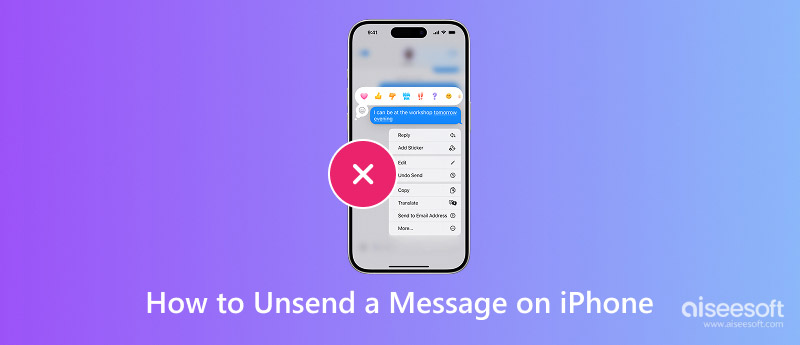
Primeiro, vamos ao que interessa: como cancelar o envio de mensagens em iPhones de ambos os lados. Ligue o seu iPhone e siga os Passos abaixo.
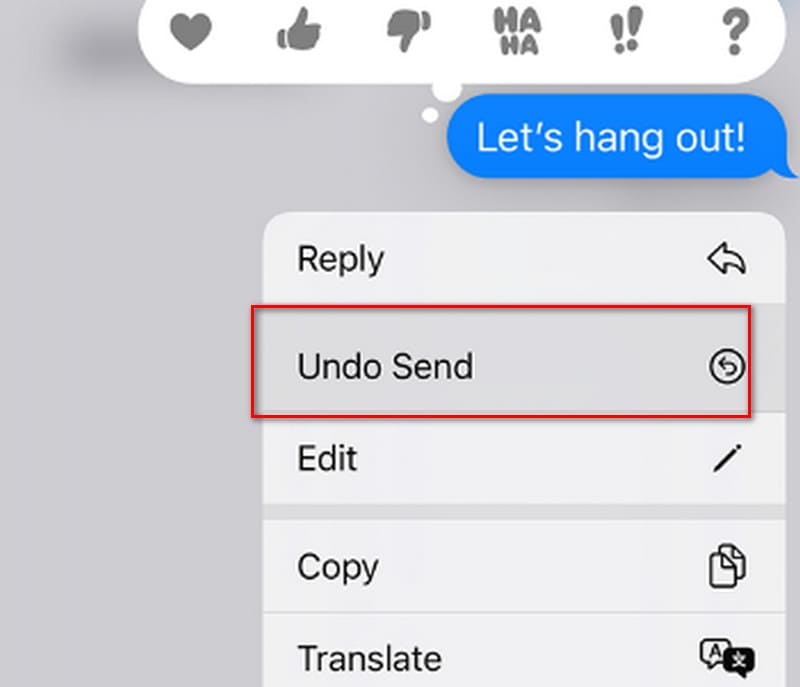
Dessa forma, você conseguiu cancelar o envio da mensagem digitada.
O que acontece quando você cancela o envio de uma mensagem no seu iPhone? Após concluir as etapas acima, as informações selecionadas serão removidas. Você verá uma notificação na janela de bate-papo dizendo "Você cancelou o envio de uma mensagem". Tanto você quanto a pessoa com quem está conversando verão essa notificação. Esta mensagem não aparecerá mais em seus bate-papos.
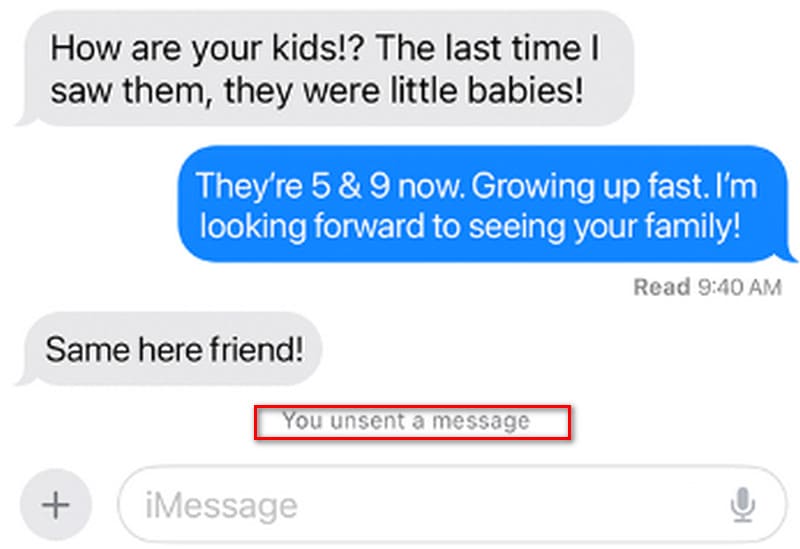
Não é possível recuperar uma mensagem após excluí-la. Se quiser reenviá-la, será necessário editá-la novamente.
Embora o recurso de cancelamento de mensagens seja uma panaceia que pode nos salvar de situações embaraçosas, há um limite para as informações que ele pode ser usado. Nem todas as mensagens enviadas podem ser canceladas. Você só pode cancelar o envio de uma nova mensagem dentro de dois minutos após o envio. Como cancelar o envio de uma mensagem no seu iPhone após 2 minutos? Observe que o recurso não estará disponível após esse limite de tempo ser excedido. Você só pode optar por excluí-la do seu histórico de bate-papo. No entanto, isso apenas garante que você não poderá mais vê-la. O destinatário da mensagem ainda pode ser encontrado no histórico de bate-papo.
O recurso Desfazer Envio de Mensagens não existe há muito tempo, então, se você quiser usá-lo, precisa ter pelo menos o iOS 16 no seu iPhone. O dispositivo precisa ter o iPadOS 16 ou superior, se você usa um iPad. Para computadores Mac, o sistema precisa ter pelo menos o macOS 13. Da mesma forma, o destinatário da mensagem precisa ter pelo menos o iOS 16, iPad 16.1 ou macOS Ventura; caso contrário, mesmo que você tenha um botão de desfazer, o recurso não funcionará no outro dispositivo.
Por que não consigo cancelar o envio de mensagens no meu iPhone? Se você estiver enfrentando esse problema, verifique primeiro se o seu equipamento e o do destinatário atendem aos requisitos acima. Ou veja se a mensagem foi enviada há mais de dois minutos. Os Passos mencionados se aplicam apenas ao recurso iMessage, que vem com o sistema interno do iPhone. Você não pode cancelar o envio. Mensagens de texto SMS agora; outros programas de bate-papo dependem das circunstâncias.
Além de tudo isso, gostaríamos de lembrar que, mesmo que você envie uma mensagem dizendo que foi lida, você ainda pode retirá-la, desde que ela tenha sido enviada em até dois minutos.
É aqui que entra a questão: queremos dicas importantes. Muitas pessoas podem pensar erroneamente que excluir uma mensagem enviada pode fazer com que ela não apareça mais na tela de bate-papo do celular, e o destinatário não a verá novamente. Isso é completamente errado. Excluir uma mensagem e cancelar o envio de uma mensagem são coisas diferentes. Excluir uma mensagem afeta apenas o seu cliente e não a interface de bate-papo da outra parte. Infelizmente, depois de excluir uma mensagem que você acabou de enviar, não é mais possível cancelar o envio. Portanto, tenha cuidado ao fazer isso.
Hoje em dia, vivemos numa era em que não conseguimos viver sem nossos celulares. Quase todos os nossos dados importantes são armazenados neste pequeno dispositivo, incluindo as fotos que tiramos, as músicas que gravamos, as senhas de várias contas, as informações de contato de familiares e amigos, os registros de conversas em aplicativos de mensagens e assim por diante. Mas, se um celular apresentar defeito, for danificado ou roubado, esses dados essenciais não estarão mais acessíveis. Portanto, fazendo backup do iPhone é um hábito muito importante. Recomenda-se que os usuários atualizem seus arquivos de backup regularmente para garantir que possam recuperar seus dados rapidamente, mesmo que algo inesperado aconteça. Os métodos tradicionais de backup usados atualmente no iPhone são o iCloud e o iTunes, embora possam ter limitações de espaço e exigir que você pague pelo espaço de armazenamento. Você tem uma opção melhor de usar uma ferramenta de backup profissional de terceiros.
Entre todos os principais aplicativos, recomendamos fortemente escolher Aiseesoft FoneTransVale a pena fazer backup de tipos de arquivo que abrangem quase todos os aplicativos móveis comuns. Além de transferir dados entre computadores e dispositivos móveis em tempo real, ele ajuda os usuários a gerenciá-los. Seus dados serão listados em detalhes para que você possa localizá-los rapidamente quando precisar restaurar um arquivo. Além das funções mais importantes de transferência e backup de dados, você também encontra diversas funções auxiliares em sua caixa de ferramentas, como criar toques com seu áudio, converter HEIC para JPG ou PNG, verificar e transferir a biblioteca do iTunes, etc. O importante é que também não é complicado de usar. Tudo o que você precisa é de um cabo de dados para concluir todas as tarefas de backup.
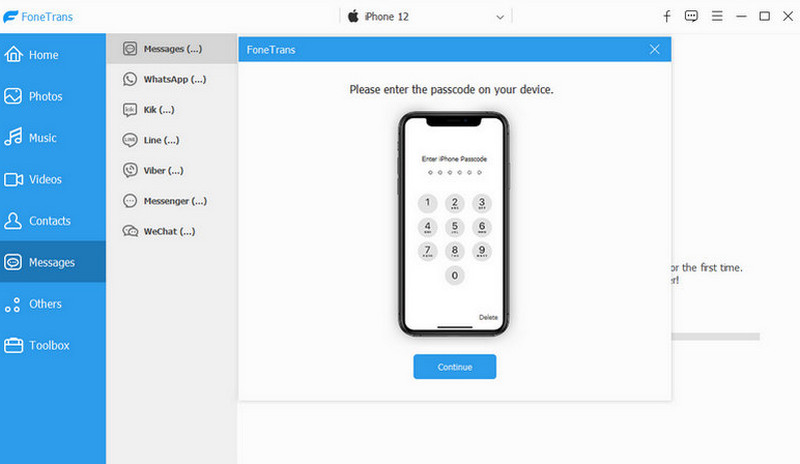

Downloads
100% seguro. Sem anúncios.
100% seguro. Sem anúncios.
Conclusão
Este artigo se concentra principalmente em orientá-lo sobre como cancelar o envio de mensagens do iPhoneAlém de fornecer um procedimento Passo a Passo detalhado, também listamos tudo o que você precisa saber e as limitações de uso deste recurso. Todas as suas perguntas podem ser respondidas aqui. Se você está preocupado em perder seu histórico de bate-papo ou outros dados importantes, experimente nossa ferramenta profissional de transferência de dados, Aiseesoft FoneTrans. Ela será sua melhor assistente.

O melhor software iOS Transfer para gerenciar e transferir arquivos iOS do iPhone/iPad/iPod para o seu computador ou vice-versa sem executar o iTunes.
100% seguro. Sem anúncios.
100% seguro. Sem anúncios.
Parabéns!
Você se inscreveu com sucesso em nossa newsletter. O exclusivo 40% de desconto para assinantes é AISEFOKS . Agora você pode copiá-lo e usá-lo para aproveitar mais benefícios!
Copiado com sucesso!